Bazen PC kullanıcıları, programların başlatılamaması gibi hoş olmayan bir durumla karşı karşıya kalırlar. Elbette bu çoğu operasyonun normal şekilde yapılmasını engelleyen çok önemli bir sorundur. Windows 7 çalıştıran bilgisayarlarda bununla nasıl başa çıkabileceğinizi görelim.
Windows 7'de programların çalıştırılamaması hakkında konuştuğumuzda, öncelikle EXE dosyalarıyla ilgili sorunları kastediyoruz. Sorunun nedenleri farklılık gösterebilir. Buna uygun olarak, çeşitli yollar bu tür sorunları ortadan kaldırın. Bu sorunu çözmeye yönelik spesifik mekanizmalar aşağıda tartışılacaktır.
Yöntem 1: Kayıt Defteri Düzenleyicisi aracılığıyla EXE dosya ilişkilendirmesini geri yükleme
EXE uzantılı uygulamaların başlatılmasının durdurulmasının en yaygın nedenlerinden biri, bir tür arıza veya virüs nedeniyle dosya ilişkilendirmesinin ihlalidir. Bundan sonra işletim sistemi bu nesneyle ne yapılması gerektiğini anlamayı bırakır. Bu durumda bozulan çağrışımların onarılması gerekir. Bu işlem aracılığıyla gerçekleştirilir sistem kayıt defteri ve bu nedenle, manipülasyonlara başlamadan önce, gerekirse yapılan değişiklikleri geri alabilmeniz için bir geri yükleme noktası oluşturmanız önerilir. "Kayıt düzenleyici".
- Sorunu çözmek için etkinleştirmeniz gerekir "Kayıt düzenleyici". Bu yardımcı program kullanılarak yapılabilir "Koşmak". Kombinasyonu kullanarak onu çağırın Kazan+R. Alana şunu girin:
Tıklamak "TAMAM".
- Başlangıçlar "Kayıt düzenleyici". Açılan pencerenin sol tarafında kayıt defteri anahtarları dizinler halinde sunulmaktadır. İsme tıklayın "HKEY_CLASSES_ROOT".
- Adları dosya uzantılarına karşılık gelen, alfabetik sıraya göre düzenlenmiş geniş bir klasör listesi açılır. Bu adı taşıyan bir dizini arayın ".exe". Seçtikten sonra pencerenin sağ tarafına gidin. adında bir parametre var "(Varsayılan)". Üzerine sağ tıklayın ( RMB) ve bir konum seçin "Değiştirmek…".
- "Anlam" getir "exe dosyası", boşsa veya orada başka veriler varsa. Şimdi basın "TAMAM".
- Daha sonra pencerenin sol tarafına dönün ve aynı kayıt defteri bölümünde adı verilen klasörü arayın. "exe dosyası". Uzantı adlarına sahip dizinlerin altında bulunur. Belirtilen dizini seçtikten sonra tekrar sağ tarafa geçin. Tıklamak RMB parametre adına göre "(Varsayılan)". Listeden seç "Değiştirmek…".
- Parametre düzenleme penceresi görünür. Tarlada "Anlam" aşağıdaki ifadeyi yazın:
Tıklamak "TAMAM".
- Şimdi pencerenin sol tarafına giderek kayıt defteri anahtarları listesine dönün. Klasör adına tıklayın "exe dosyası" daha önce tahsis edilmişti. Alt dizinler açılacaktır. Seçmek "kabuk". Ardından görünen alt dizini vurgulayın "açık". Pencerenin sağ tarafına giderek tıklayın RMBöğeye göre "(Varsayılan)". Eylem listesinden seçin "Değiştirmek…".
- Açılan parametre değiştirme penceresinde değeri aşağıdaki seçeneğe değiştirin:
Tıklamak "TAMAM".
- Pencereyi kapat "Kayıt düzenleyici", ardından bilgisayarınızı yeniden başlatın. PC'yi açtıktan sonra, sorun tam olarak dosya ilişkilerinin ihlal edilmesinden kaynaklanıyorsa, EXE uzantılı uygulamalar açılmalıdır.
- Ancak önce Not Defteri'nde bir kayıt defteri dosyası oluşturmamız gerekiyor. buraya tıklayın "Başlangıç". Sonra seçin "Tüm programlar".
- Kataloğa git "Standart".
- Burada adı bulmanız gerekiyor "Not defteri" ve üzerine tıklayın RMB. Menüden şunu seçin: . Bu önemli nokta Aksi takdirde oluşturulan nesneyi diskin kök dizinine kaydetmek mümkün olmayacaktır. C.
- Standart başlar Metin düzeltici Pencereler. İçine aşağıdaki girişi girin:
Windows Kayıt Defteri Düzenleyicisi Sürüm 5.00
[-HKEY_CURRENT_USER\Software\Microsoft\Windows\CurrentVersion\Explorer\FileExts\.exe]
"exe dosyası"=hex(0): - Ardından menü öğesine gidin "Dosya" ve Seç "Farklı kaydet…".
- Nesneyi kaydetme penceresi görünür. Diskin kök dizinine gidin C. Tarlada "Dosya tipi" seçeneği değiştir "Metin belgeleri" puan başına "Tüm dosyalar". Tarlada "Kodlama" açılır listeden seçin "Unicode". Tarlada "Dosya adı" Sizin için uygun olan herhangi bir adı yazın. Bundan sonra bir nokta koyup uzantının adını yazmanız gerekir. "kayıt". Yani, sonunda aşağıdaki şablona göre bir seçenek elde etmelisiniz: "Dosya_adı.reg". Yukarıdaki adımların tümünü tamamladıktan sonra tıklayın. "Kaydetmek".
- Şimdi lansman zamanı "Komut satırı". Yine menüden "Başlangıç" ve nokta "Tüm programlar" dizine git "Standart". İsmi arayın "Komut satırı". Bu başlığı bulduğunuzda üzerine tıklayın RMB. Listeden seç "Yönetici olarak çalıştır".
- Arayüz "Komut satırı"İdari yetkilerle açılacak. Aşağıdaki modeli kullanarak komutu girin:
REG İÇE AKTARMA C:\dosyaadı.reg
Bir parça yerine "dosya_adı.reg" daha önce Notepad'de oluşturup diske kaydettiğimiz nesnenin adını girmeniz gerekiyor C. Sonra tıklayın Girmek.
- Başarılı bir şekilde tamamlanması mevcut pencerede anında raporlanacak olan bir işlem gerçekleştiriliyor. Bundan sonra kapatabilirsiniz "Komut satırı" ve bilgisayarı yeniden başlatın. Bilgisayarı yeniden başlattıktan sonra programlar normal şekilde açılmaya devam etmelidir.
- Ancak EXE dosyaları hala açılmıyorsa etkinleştirin "Kayıt düzenleyici". Bunun nasıl yapılacağı önceki yöntemin açıklamasında açıklanmıştır. Açılan pencerenin sol kısmında bölümleri tek tek dolaşın "HKEY_Mevcut_Kullanıcı" Ve "Yazılım".
- Alfabetik sıraya göre düzenlenmiş oldukça geniş bir klasör listesi açılır. Aralarında bir katalog bulun "Sınıflar" ve ona git.
- Çeşitli uzantıların adlarını içeren uzun bir dizin listesi açılır. Aralarındaki klasörü bulun ".exe". Üstüne tıkla RMB ve bir seçenek seçin "Silmek".
- Bölümü silmek için eylemlerinizi onaylamanız gereken bir pencere açılır. Tıklamak "Evet".
- Ayrıca aynı kayıt defteri bölümünde "Sınıflar" klasörü ara "sek dosyası". Bulunursa aynı şekilde üzerine tıklayın RMB ve bir seçenek seçin "Silmek" ardından iletişim kutusunda eylemlerinizin onaylanması.
- Sonra kapat "Kayıt düzenleyici" ve bilgisayarınızı yeniden başlatın. Tekrar çalıştırdığınızda, EXE uzantılı açılış nesnelerinin geri yüklenmesi gerekir.









Yöntem 2: "Komut Satırı"
Sorun dosya ilişkilendirmeleri uygulamaların başlamaması sonucu da komut girilerek çözülebilir. "Komut satırı" yönetici haklarıyla çalışıyor.














Yöntem 3: Dosya Kilitlemeyi Devre Dışı Bırakma
Bazı programlar engellenmiş oldukları için Windows 7'de çalışmayabilir. Bu yalnızca tek tek nesnelerin başlatılması için geçerlidir ve bir bütün olarak tüm EXE dosyaları için geçerli değildir. Çözümler için belirtilen sorunüstesinden gelmek için kendi algoritması var.

Yöntem 4: Virüsleri ortadan kaldırın
EXE dosyalarının açılmamasının en yaygın nedenlerinden biri bilgisayara virüs bulaşmasıdır. Virüsler, programları çalıştırma yeteneğini devre dışı bırakarak kendilerini anti-virüs yardımcı programlarından korumaya çalışırlar. Ancak kullanıcı, programların etkinleştirilmesi imkansızsa, bir bilgisayarı taramak ve dezenfekte etmek için bir antivirüsün nasıl çalıştırılacağı sorusuyla karşı karşıya mı?
Bu durumda, LiveCD kullanarak veya başka bir bilgisayardan bağlanarak bilgisayarınızı bir anti-virüs yardımcı programıyla taramanız gerekir. Kötü amaçlı yazılımların etkilerini ortadan kaldırmak için birçok özel yazılım türü vardır. yazılım Bunlardan biri Dr.Web CureIt'tir. Tarama işlemi sırasında yardımcı program bir tehdit algıladığında penceresinde görüntülenen tavsiyelere uymanız gerekir.

Gördüğünüz gibi, EXE uzantılı tüm programların veya yalnızca bazılarının Windows 7 çalıştıran bir bilgisayarda çalışmamasının birkaç nedeni vardır. Bunların arasında başlıcaları şunlardır: işletim sistemindeki arızalar, virüs bulaşması, bireysel dosyaların engellenmesi. Her nedenden dolayı, üzerinde çalışılan sorunu çözmek için kendi algoritması vardır.
Program başlamıyor mu? Oyunlar çalışmıyor mu? Pencereler hatalarla mı açılıyor? Diğer problemler? Umutsuzluğa kapılmayın, şimdi size yardım edeceğim.
Büyük olasılıkla işletim sistemi Gerekli bileşenlerden bazıları yüklü değil. Birçok program bunları çalışmalarında kullanır. Çoğu kullanıcı onların yokluğundan habersizdir. Vakaların %90'ında bunları yüklemek tüm sorunları çözer. Onlara detaylı ve resimlerle bakalım.
Aşağıda ekli arşivde gerekli bileşenlerin çoğunu bulacaksınız. Bana güvenmiyorsanız, resmi sitelerin bağlantılarını kendiniz takip edebilir (belirteceğim) ve oradan indirebilirsiniz. Daha fazla zaman alacak ve bazen oraya gitmek kolay olmayacak.
Bunları nereden alacağınıza karar vermek size kalmış; ben yalnızca virüs bulunmadığını ve arşivin temizliğini garanti edebilirim.
Bileşenleri içeren arşiv Sorunu çözmek programlar başlamıyor...
Koleksiyon boyutu 48 MB. Hiçbir virüs yok.
Bunlara önem sırasına göre bakalım. İlki Microsoft olacak. NET Çerçevesi— program yaratıcıları için özel bir platform. Programcılar güzel ve kullanışlı programlar yazarlar, örneğin masaüstünde saatler, ancak bilgisayarda bu bileşen yok - başlamıyor.
Bu resmi Microsoft .NET Framework sayfası. Burada, bilgisayarda başlatıldığında sunucuya bağlanacak ve platformu indirecek (yaklaşık 50 MB) bir web yükleyici bulacaksınız. Arşivde şöyle görünüyor...

Üstüne tıkla...

Böyle bir pencere belirirse, bu bileşen zaten sistemdedir. Her ihtimale karşı (aniden hasar görürse), "İleri" ye tıklayın. Yanlışlıkla kaybedilen öğeler geri yüklenecektir. Sistemde tamamen yok ise indirilip kurulacaktır. Görünen pencereleri takip edin.
Ayrıca birde şu var Microsoft .NET Framework 4 çevrimdışı yükleyici— İnternet bağlantısı olmayan bir bilgisayara bir bileşen yüklemeniz gerekiyorsa (arkadaşlarınızı düşünün).
Microsoft Visual C++ 2010 (x86)
Bilgisayarın bu programlama dilini doğru ve tam olarak anlayabilmesi için Microsoft Visual C++ 2010 (x86) paketi gerekmektedir. Resmi sayfa Microsoft Visual C++ 2010 paketi (x86). Arşivde böyle görünüyor...


Normal bir kurulumdan daha zor değil bilgisayar programı- çözeceksin.
Microsoft DirectX® son kullanıcı yürütülebilir kitaplığı güncellenecektir şimdiki versiyonu DirectX, bilgisayarınızda yüksek hızlı multimedya ve oyunlar çalıştırmanıza olanak tanıyan yerleşik bir Windows teknolojisidir.
İlk önce gerekli oyuncular (oyuncular). Bu kütüphaneler eksikse bazı oyunlar başlamayacaktır. Eksik .dll dosyasıyla ilgili hata mesajı içeren bir pencere görüntülenir. Tanıdık geliyor mu?
Dosyaya tıklayın - işletim sistemindeki kitaplıkların varlığı analiz edilir ve eksik öğeler yüklenir.




Genellikle MB ek yükleme sayısını gösteren bir pencere açılır. Lütfen daha fazlasını yükleyin. Her durumda (oynatıcı olmasa bile) Windows'un bunlara ihtiyacı vardır. Yükleyiciyi periyodik olarak (birkaç ayda bir) çalıştırabilirsiniz. Kütüphaneler sıklıkla güncellenmektedir, lütfen bunu aklınızda bulundurun. İşte DirectX sayfası.
Ses veya görüntüyle ilgili sorunlarınız varsa ( video oynatıcı filmleri göstermiyor), ikincisini yüklemek yardımcı olacaktır, geçerli codec paketi K-Lite Mega Kodek paketi. Bu konu zaten bu sitenin sayfalarında ayrıntılı olarak ve resimlerle tartışılmıştır.

Kurulum sırasında yedinci seçeneği seçin - çoğu için en uygun olanı.
Aşağıdaki iki ek sistem bileşeni, program başlamazsa yardımcı olmayacaktır (istisnalar vardır). Sitelerin içeriğini görüntülemek için daha önemlidirler. Tarayıcılardaki İnternet sayfalarında her şey atlıyor ve atlıyor.
Ne kadar doğru ve basit bir şekilde anlatıldı.


Kutuyu işaretleyin ve yükleyin. Lütfen unutmayın - herhangi bir Adobe tarayıcısı açıkken Flash player kurulmayacak (bunları kapatın ve kurulum devam edecek.)

Herkese selam! Makale kısa olacak ancak oyunların neden Windows 7, 8, 10'da başlamadığı veya programın neden başlamadığı konusunda çok faydalı olacak. Her şey çok basit!
Oyunlar neden Windows 7, 8 ve 10'da başlamıyor?
Sahip olduğum tüm nedenleri hatırlamaya çalışacağım.
Sebep #1. Hiçbir bileşen gerekli değildir.
Bir oyunun veya programın başlamamasının en yaygın nedeni sistemdeki bileşenlerin eksikliğidir. Aramakla çok zaman kaybetmemek için tüm bileşenleri arşive koyuyorum:
Görüntüyü açın veya kullanarak paketini açın.
Başlattıktan sonra, yükleyici sizden bileşenleri seçmenizi isteyecek, önce her şeyi standarda göre yükleyin, yardımcı olmazsa ekleyin.

İlk olarak, en uygun seçimi seçebilirsiniz. Eğer işe yaramazsa, tümünü seç'i tıklayın.

Yüklü bileşenlerin bir listesi görünecektir.

Burada hiçbir şey seçemez veya dilediğiniz gibi seçim yapabilirsiniz.

Seçtikten sonra yükle'ye tıklayın.

Kurulum başlayacaktır.

Kurulumdan sonra bilgisayarınızı yeniden başlatmak daha iyidir.

Programlar için önemli bileşenler şunlardır: ve.
Aynı durum oyunlar için de geçerlidir.
Gerisi programa veya oyuna bağlıdır. Bu nedenle, bir oyun veya program başlamazsa, her şeyi indirip yüklemekten çekinmeyin!
Sebep #2. Çalıştırmak için yeterli hak yok.
Oyunu yönetici olarak çalıştırmayı deneyin, bunun için kısayola sağ tıklayın ve yönetici olarak çalıştır seçeneğini seçin.

Sebep #3. Oyun veya program uyumlu değil.
Uygulamanız Windows sürümünüzle uyumlu olmayabilir. Uyumluluk için kısayola sağ tıklayıp özelliği seçmeyi deneyebilirsiniz.

Sebep #4. Oyun bilgisayarınızla uyumlu mu?
Oyun veya program bilgisayarınızla uyumlu olmayabilir. Bunu yapmak için adı girin ve yazın sistem gereksinimleri.

En azından ilgileniyoruz minimum Gereksinimler. Bilgisayarınızın sistem gereksinimlerini görebilirsiniz.

Sebep #5. Gerekli sürücüler yüklü değil.
Oyunlar için sürücülerin video kartına kurulu olması önemlidir. Bunları resmi web sitesinden veya.
Video kartınız için indirin ve .
Sebep #6. Kötü yapı.
Belki de internetten bozuk bir oyun (veya program) indirdiniz ve başlamıyor. Bunun pek çok nedeni olabilir ama en önemlilerinden biri bu tür toplantılardır. Daha sonra ya başka bir tane indirin ya da bir lisans satın alın.
Sebep #7. Sorun işletim sisteminde.
- Belki bilgisayarınızı uzun süredir temizlemediniz, o zaman gerekli.
- Virüsler bileşenlerin normal çalışmasını engeller. Bu durumda bilgisayarınızı bir antivirüs programıyla çalıştırmanız gerekir.
- Oyun çevrimiçiyse bir antivirüs veya güvenlik duvarı tarafından engellenmiş olabilir. Bunları geçici olarak devre dışı bırakmayı veya istisnalara eklemeyi deneyebilirsiniz.
Sebep #8. Diğer sebepler.
- Bilgisayarda yanlış tarih ve saat.
- Oyunun veya programın güncellemelerini veya yeni sürümlerini kontrol ediyoruz.
- Oyunu yüklerken yolda Latin karakterleri kullanın.
- Oyunla birlikte gelen tüm bileşenleri (programları) yükleyin.
Tek hatırladığım buydu. Oyunun veya programın neden başlamadığını hatırlıyorsanız yorumlara yazın.
Bu durumla karşı karşıyasınız: Masaüstünüzdeki kısayolların başlatılması durduruldu. Yalnızca kısayolların değil, programların kendilerinin de (.exe uzantılı dosyalar) başlamaması mümkündür. Panik içindesiniz, ne yapacağınızı bilemiyorsunuz, bir usta çağırıyorsunuz ya da bilgisayarınızı veya dizüstü bilgisayarınızı Servis Merkezine götürüyorsunuz, oysa aslında biraz bilgi ile sadece bu sorunları değil, aynı zamanda sorunları da çözebileceksiniz. ayrıca daha birçokları. Bu makalenin ve genel olarak Sitenin tamamının hedeflediği şey tam olarak budur.
Peki masaüstündeki kısayollar başlamazsa ne yapmalısınız?
Kısayollar neden açılmıyor veya tek bir program tarafından açılmıyor?
Bu birçok nedenden dolayı olur - bazen kısayolların veya yürütülebilir dosyaların belirli bir program aracılığıyla açılmasını yanlış ayarlamaktan kendimiz sorumluyuz. (Bu durumda, bir program kısayolunu veya exe dosyasını başlatmaya çalıştığınızda, tamamen farklı bazı programlar açılabilir - tarayıcı, not defteri, arşivleyici vb.). Bu, kötü amaçlı yazılımın bir ürünü olabilir.
Bizim görevimiz bunu düzeltmektir.
Hatayı çözmenin kolay bir yolu, bu hatayı düzeltecek dosyaları internette aramaktır. Arama anahtar kelimeleri fix exe ve fix lnk'dir. Reg uzantılı dosyaları bulmanız gerekiyor (dikkat edin) Windows sürümü açıklamasında) ve onlardan verileri kayıt defterinize aktarın.
Sorunun manuel olarak nasıl çözüleceğine ilişkin açıklama AŞAĞIDADIR.
Exe dosyaları başlamazsa (Windows 7, Windows 8 ve Windows 10 için talimatlar)
Programların komut satırında başlatılmasını geri yükleme. Bunu yapmak için Win + R tuş kombinasyonuna basın.
Cmd yazdığımız yere Run yardımcı programı açılacak ve OK butonuna tıklıyoruz.

Bundan sonra açılacak Komut satırı.

Komut satırına not defteri yazın ve Enter'a basın - Not Defteri başlatılacaktır.

Aşağıdaki metni not defterine yapıştırın:
Windows Kayıt Defteri Düzenleyicisi Sürüm 5.00 [-HKEY_CURRENT_USER\Software\Microsoft\Windows\CurrentVersion\Explorer\FileExts\.exe] “exefile”=hex(0): 
Menüden Dosya - Farklı Kaydet'i seçin
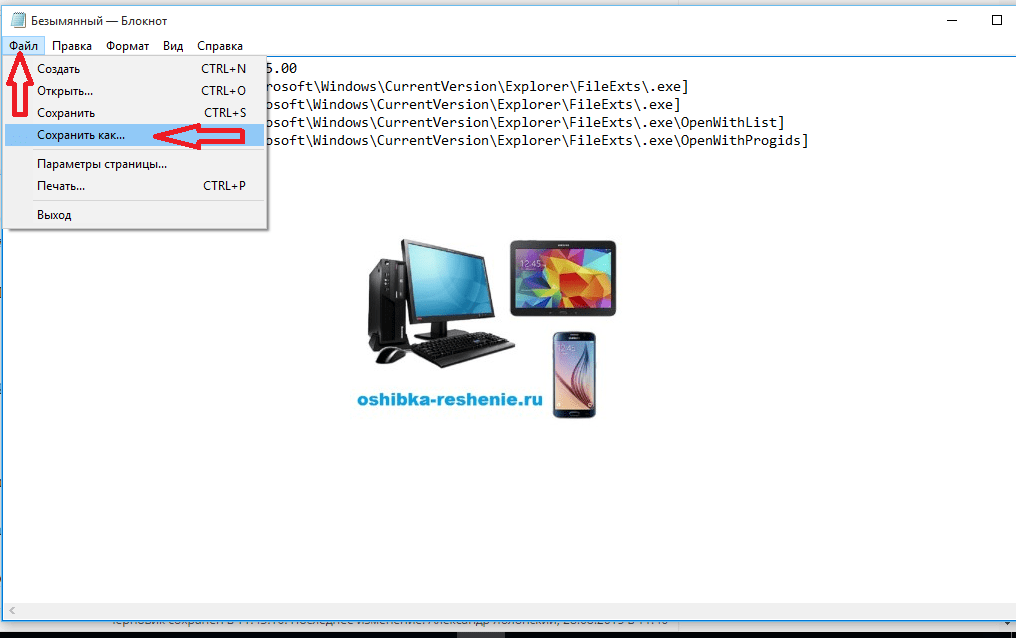
Dosya türü alanında metin belgesini "tüm dosyalar" olarak değiştirin.
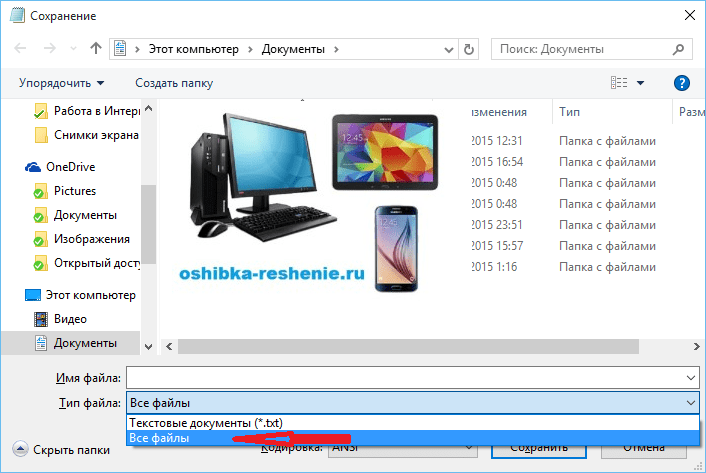
kodlamayı Unicode olarak ayarlayın.

uzantılı dosyayı kaydedin. C. sürücüsüne herhangi bir isim yazın (resim 1).reg ve Kaydet'e tıklayın.

Belki de Sistem, Yönetici Hakları gerektiren bu Kaydetme yolunu izlemenize izin vermeyecektir. Daha sonra Masaüstünüze kaydedin ve ardından Disk C'ye kopyalayın.

geri dönüyoruz Komut satırı ve şu komutu girin: KAYIT İTHALATI C:\kaydedilen_dosya_adı.reg benim durumumda REG IMPORT C:\1.reg

Windows 10'da bu prosedür farklı bir şekilde gerçekleştirilebilir. İmleci şuraya hareket ettiriyoruz: Kayıtlı Dosya ve farenin sağ tuşuna basın, beliren pencerede Birleştir'i tıklayın.

Sistemin kayıt defterine veri girme isteğine “Evet” cevabı veriyoruz.
Bilgisayarı yeniden başlatın- programlar eskisi gibi çalışmalıdır.
Bu makale size yardımcı olduysa yorumunuzu bırakın ve Sosyal Ağlarda arkadaşlarınızla paylaşın.
Merhaba sevgili arkadaşlar!
Hanginiz bir programın başlatılmasının tamamen başarısız olması gibi garip bir şeyle karşılaşmadı? Yoksa programı indirdiniz ama sisteme yüklenmek mi istemiyor? Ortak durum? O zaman daha küresel bakalım. Bu yüzden!
Programı başlattınız mı ve size bir tür başarısızlıkla ilgili bir mesaj mı veriyor? Bunun bir önemi yok, çünkü probleminizde yalnız değilsiniz!
Yüzbinlerce "aptal" benzer bir "söve" ile karşı karşıya ve sorunun ne olduğu hakkında hiçbir fikri bile yok.
Ve sorun arkadaşlar, üç kuruş kadar basit: sisteminizde, tüm programları ve oyunları yeterince çalıştırmak için gerekli tüm araçları içeren özel bir yazılım paketi yok. Tek yapmanız gereken, tüm sorunlarınızı çözecek çeşitli programları indirmektir. Hangi programlara ihtiyaç var?
1) İndir Microsoft programı.NET Framework'ü http://www.microsoft.com/ru-ru/download/details.aspx?id=17851 bağlantısını takip ederek (bu, resmi web sitesine bir bağlantıdır ve oradan indirin). Şu tarihte: Microsoft kurulumu.NET Framework İnternet bağlantısı aktif olmalıdır! Kısacası, tüm hızlı adımları izleyerek indirin ve yükleyin; çok basit!
2) Microsoft Visual C++ 2010 (x86), ihtiyacınız olan bir sonraki programın adıdır. Adını bir tarayıcı arama motoruna girip “Bul”a tıklayarak indirebilirsiniz. Bu paket sistemin programlama dilini anlaması için gereklidir! Resmi bir kaynaktan indirmeyi tercih ediyorsanız işte böyle bir kaynağa bağlantı: http://www.microsoft.com/ru-ru/download/details.aspx?id=5555 (doğrudan buradan kopyalamanız yeterli) ve bir arama motoruna yapıştırın). Bu paketi indirip yükleyin.
3) Herhangi bir işletim sisteminin ayrılmaz bir özelliği, bir programdır veya daha doğrusu Microsoft DirectX® yürütülebilir kitaplığıdır. Gerçek şu ki, çoğu şey Microsoft DirectX®'e bağlıdır, çünkü bu kitaplık multimedyadır ve yalnızca onun yardımıyla sisteminizdeki her şeyi çalıştırabilirsiniz. Oyunu başlatamama gibi bir sorunla karşılaştınız mı ve ardından bir tür dll'nin eksik olduğuna dair bir mesaj aldınız mı? Ve dll dosyaları Microsoft DirectX®'in “piskoposluğudur”! Yani onsuz - hiçbir yerde! İndiriyoruz, kuruyoruz ve başlatıyoruz: her şey orada bağımsız olarak güncellenir.
4) Codec'ler aynı zamanda bir "hiledir" ve onlar olmadan sistemde sorun yaşarsınız. Bu nedenle, şu bağlantıyı kullanarak resmi web sitesine giderek iyi bilinen K-Lite Mega Codec Pack'i indirip yüklemenizi öneririz: http://codecguide.com/about_kl.htm. Giriş yapın, indirin, yükleyin.
Hepsi bu kadar: gerekli tüm özellikleri ve ıslıkları yüklediniz; bu, oyunların ve programların başlatılmasıyla ilgili sorunun çözüldüğü anlamına gelir. Tebrikler!
 uptostart.ru Haberleri. Oyunlar. Talimatlar. İnternet. Ofis.
uptostart.ru Haberleri. Oyunlar. Talimatlar. İnternet. Ofis.


